映像服务器操作系统
精通WindowsServer2016(第6版)[美]布莱恩·斯维德哥尔(BrianSvidergol)弗拉迪米尔·梅洛斯基(VladimirMeloski)拜伦·赖特(ByronWright)桑托斯·马丁内斯(SantosMartinez)道格·巴塞特(DougBassett)著石磊卫琳译北京BrianSvidergol,VladimirMeloski,ByronWright,SantosMartinez,DougBassettMasteringWindowsServer2016EISBN:978-1-119-40497-2Copyright2018byJohnWiley&Sons,Inc.
,Indianapolis,IndianaAllRightsReserved.
Thistranslationpublishedunderlicense.
Trademarks:Wiley,theWileylogo,andtheSybexlogoaretrademarksorregisteredtrademarksofJohnWiley&Sons,Inc.
and/oritsaffiliates,intheUnitedStatesandothercountries,andmaynotbeusedwithoutwrittenpermission.
WindowsServerisaregisteredtrademarkofMicrosoftCorporation.
Allothertrademarksarethepropertyoftheirrespectiveowners.
JohnWiley&Sons,Inc.
,isnotassociatedwithanyproductorvendormentionedinthisbook.
本书中文简体字版由WileyPublishing,Inc.
授权清华大学出版社出版.
未经出版者书面许可,不得以任何方式复制或抄袭本书内容.
北京市版权局著作权合同登记号图字:01-2018-7426CopiesofthisbooksoldwithoutaWileystickeronthecoverareunauthorizedandillegal.
本书封面贴有Wiley公司防伪标签,无标签者不得销售.
版权所有,侵权必究.
侵权举报电话:010-6278298913701121933图书在版编目(CIP)数据精通WindowsServer2016(第6版)/(美)布莱恩·斯维德哥尔(BrianSvidergol)等著;石磊,卫琳译.
—北京:清华大学出版社,2019书名原文:MasteringWindowsServer2016ISBN978-7-302-52680-3Ⅰ.
①精…Ⅱ.
①布…②石…③卫…Ⅲ.
①Windows操作系统-网络服务器Ⅳ.
①TP316.
86中国版本图书馆CIP数据核字(2019)第057434号责任编辑:王军韩宏志封面设计:孔祥峰版式设计:思创景点责任校对:成凤进责任印制:出版发行:清华大学出版社网址:http://www.
tup.
com.
cn,http://www.
wqbook.
com地址:北京清华大学学研大厦A座邮编:100084社总机:010-62770175邮购:010-62786544投稿与读者服务:010-62776969,c-service@tup.
tsinghua.
edu.
cn质量反馈:010-62772015,zhiliang@tup.
tsinghua.
edu.
cn印装者:清华大学印刷厂经销:全国新华书店开本:190mm*260mm印张:23.
5字数:848千字版次:2019年5月第1版印次:2019年5月第1次印刷定价:98.
00元产品编号:译者序WindowsServer2016是微软作为WindowsNT操作系统家族的一部分开发的服务器操作系统,是Windows10客户端最理想的服务器,其中包含一些IT专业人士需要了解的新特性.
WindowsServer2016有很多新特性,包括ActiveDirectory联合服务、Windows防御器、远程桌面服务、存储服务、故障转移集群、Web应用程序代理、IIS10、WindowsPowerShell5.
1、WindowsServer容器等.
这些功能提供了大量工具,能够大大提高效率.
本书是一个完整的资源,旨在提供真实世界使用环境下的全面信息,通过新工具和特性提供专家级指导,帮助读者快速启动和运行WindowsServer2016.
本书有助于读者掌握WindowsServer2016的最新功能,在实际场景中应用新工具,探索安全、网络和云的新功能,在WindowsServer2016迁移和管理的所有方面获得专家指导.
WindowsServer是一个大型产品,其中包含太多复杂的技术,比以前的WindowsServer版本(尤其是旧版本)要复杂得多.
因此,本书选择覆盖WindowsServer常用的部分,并试图在每一章的特定部分进行详细讨论,尽量避免包含介绍性信息.
本书共分13章,每个章节都代表读者成为WindowsServer2016专家用户的过程中的一个里程碑.
第1章展示如何安装WindowsServer2016,以及如何使用ServerManager来管理服务器.
这是一个很好的开端,这样在学习各个章节时,就有了一个可参考的WindowsServer2016计算机.
在深入了解工具之前,也需要了解全书一直在使用的工具.
所以第2章讨论如何处理PowerShell的细节.
在安装完成并了解了WindowsServer的管理方法后,就可以深入了解基础技术了.
第3章介绍的都是Windows服务器的计算部分,如Hyper-V和故障转移集群.
第4章详细论述文件系统、重复数据删除、存储空间、存储复制和服务的存储质量.
第5章深入介绍远程访问、DNS、DHCP和WindowsServer2016中一系列新的网络技术.
很好地掌握了WindowsServer2016的基础知识,并了解了一些新技术后,就要学习WindowsServer中更小(但仍然很重要)的技术,包括文件服务、容器、安全机制等.
第6章说明如何实现和管理文件服务,不仅讨论共享文件夹,还介绍管理文件服务的高级方面.
第7章解释容器是什么,它们是如何工作的,以及如何创建和管理它们.
第8章将了解JEA、JIT和WindowsServer2016中其他新的安全特性.
WindowsServer2016内置了几种ActiveDirectory技术.
本书介绍常用的三种方法.
第9章介绍ADDS,包括设计和架构、部署和日常管理等信息.
第10章介绍ADCS和公钥基础设施技术,还完成一个两层的层次结构.
第11章介绍ADFS和设计注意事项.
然后介绍ADFS和Web应用程序代理的逐步实现.
本书最后一部分讨论如何管理企业级服务器,其中自动化和自助服务是成功管理的关键.
第12章介绍整个MicrosoftSystemCenter套件.
其中介绍了部署和配置,以及关于企业管理的概念.
第13章展示如何使用OMS管理本地和基于云的Windows服务器.
本书语言流畅、深入浅出、通俗易懂、可操作性强,注重读者实战能力的培养和技术水平的提高.
本书适合广大中、高级网络技术人员学习,适合网络管理和维护人员参考,可作为高等院校相关专业和技术培训班的教学用书,还可作为微软认证考试的参考用书.
由于译者水平有限,翻译过程中可能会有不准确的内容,如果读者在阅读过程中发现失误和遗漏之处,欢迎批评指正.
作者简介BrianSvidergol设计并构建基础架构、云计算和混合解决方案.
他拥有多个行业认证证书,包括MCT(微软认证培训师)和MCSE(微软认证解决方案专家)——云平台和基础设施.
Brian撰写了几本书,涵盖了从本地基础设施技术到混合云环境的所有内容.
他曾工作于初创企业和《财富》500强企业,从事设计、实现和迁移项目.
VladimirMeloski是OfficeServer和Services的微软最有价值专家、微软认证培训师和顾问,基于MicrosoftExchangeServer、SkypeforBusiness、Office365和WindowsServer提供统一的通信和基础架构解决方案.
Vladimir拥有计算机科学学士学位,在信息技术领域拥有二十多年的专业经验.
在欧洲和美国举办的微软会议中,Vladimir作为实践实验室和技术专家而发言并担任主持人.
曾担任微软官方课程ExchangeServer2016/2013/2010/2007、Office365和WindowsServer2016/2012的作者和技术审稿人,他是《精通MicrosoftExchangeServer2016》一书的作者之一.
作为一名熟练的IT专业人士和培训师,Vladimir与学生和同事分享自己的最佳实践、真实经验和知识,他与全球IT专业人士和开发人员用户组合作,致力于IT社区的开发.
业余时间,他与妻子和儿子在乡下度过.
ByronWright是BTW技术解决方案的所有者,他使用微软技术设计和实现该解决方案.
他做了20年的顾问、作者和讲师,专门研究WindowsServer、ActiveDirectory、Office365和ExchangeServer.
2012—2015年,他是ExchangeServer/Office365的微软MVP.
SantosMartinez于1982年出生在波多黎各的卡瓜斯,在卡瓜斯长大.
Santos拥有超过18年的IT行业经验.
他主要为美国和波多黎各的许多客户实现和支持配置管理器和企业移动+安全.
Santos在加入微软前,曾是一家《财富》500强金融机构的配置管理器工程师和IT顾问.
在这家企业中,他帮助实现和支持两百多个配置管理器站点服务器,支持全球三十多万个配置管理器和Intune客户端.
2006年到2009年,Santos是SQLServerMVP,2009年到2011年,是ConfigMgrMVP.
他在微软社区中是其他MVP的导师、是MicrosoftFTE,因帮助其他IT社区成员而闻名.
他还参加了微软TechEd、MMS和Ignite,是配置管理器、数据库和微软Intune的技术专家.
Santos也是波多黎各的一名前武术冠军,目前获得空手道六度黑带,并获得ShihanSensei头衔.
Santos和糕点师Karla结婚16年,有两个孩子.
Santos目前是微软企业管理和移动产品部门的高级项目经理.
可在Twitter(@ConfigNinja)或博客(http://aka.
ms/ConfigNinja)上联系他.
DougBassett从20世纪80年代初就开始涉足计算机行业,当时他还在高中教计算机科学课,他自己也还是位高中生.
Doug拥有Microsoft、Cisco、CompTIA和其他公司的许多认证证书,从WindowsNT早期版本开始,他就获得了MCSE认证.
Doug也是一位超过20年的微软认证培训师(MCT).
他是世界上首批100名Windows2008认证用户之一.
Doug在苹果公司和微软公司总部都做过演讲,并被微软邀请出席在西班牙巴塞罗那举办的微软世界会议,主题是虚拟课堂和在线学习.
Doug目前在互联网上讲授直播课,住在不用铲雪的亚利桑那州.
贡献者简介JoseRodas是获得A+、CCEA、MCSA+M、MCSE、MCTS、MCITPEA和MCT认证的IT专家,拥有二十多年的行业经验.
2007年10月开始在微软的系统中心团队工作,支持系统中心运营管理器和系统中心服务管理器.
目前,他是微软的一位顶级区域工程师,致力于在客户站点上为客户提供关于系统中心和Azure日志分析项目的主动/被动帮助.
致谢许多才华卓越的人认真工作,尽了自己最大的努力编著本书,使本书得以面世,在此向他们表示最诚挚的感谢.
非常感谢Wiley编辑制作团队的努力.
KenyonBrown负责这个项目(这比他签约所花费的精力多得多!
),并帮助找到合适的人员来完成这个项目.
开发部编辑KimWimpsett做了一项杰出的工作,他完成了章节的转换,与团队进行交流,并追踪后期的章节.
谢谢!
我们还要感谢技术编辑RodneyFournier,感谢他审阅了所有文稿,并确保文稿内容正确无误.
最后,我们要感谢制作编辑BarathKumarRajasekaran、文字编辑KathyCarlyle、校对员NancyBell,他们都为本书的高质量做出了贡献.
我要感谢妻子Lindsay、儿子Jack、女儿Leah,他们时常扶持我,给我带来欢乐.
——BrianSvidergol献给永远支持我的家人.
——VladimirMeloski我要感谢Tracey、Sammi和Michelle,他们一直以来都是我生命中最美好的人.
——ByronWright我想把本书献给:妻子Karla;你是我的灵魂伴侣,我想和你一起慢慢变老;孩子Bryan和Naomy,我希望本书能给你们一些启发,让你们未来能有所成就;最后感谢所有家人和朋友对我的支持.
还有我的武术学生、同学和老师们,感谢你们让我成为一名专业的武术师.
我要感谢微软的同事们对本书的支持.
感谢贡献者的杰出工作,特别是JoseRodas对OMS和运营经理技术的审核,他使本书的内容变得更合理.
我要感谢合著者BrianSvidergol,感谢他给我提供了这样的机会.
感谢我的朋友EliasMereb,他在很多方面不断地帮助我们进步,谢谢兄长对Windows技术的所有反馈和保障.
最后,我要感谢所有的配置管理器和企业移动+安全社区,这些社区一直对技术充满热情,并愿意帮助我们改进写作.
让我们继续共同进步!
——SantosMartinez我要把本书献给祖母HelenWells,她给我买了第一台电脑;也献给善良的祖父LyleWells.
——DougBassett前言欢迎阅读本书.
本书涵盖WindowsServer2016和操作系统内置的核心技术,包括网络、身份和访问、存储等.
我们并没有事无巨细地涵盖所有特性或选项,而是指导你深入理解贯穿各章节的关键主题.
读者最好将本书从头到尾读一遍.
WindowsServer2016的主要变化WindowsServer2016的大多数主要组件都具有WindowsServer2016的新特性、增强和更改.
话虽如此,大多数变化都涉及对现有服务的改进和新特性的引入.
本书各个章节将详细介绍这些新特性.
下面列出了与众不同的主要变化.
嵌套虚拟化:嵌套虚拟化是WindowsServer2016的一个全新特性,通过它可以在VM中部署Hyper-V主机.
这简化了测试故障转移集群和测试各种虚拟化相关特性及配置的过程.
注意,嵌套虚拟化最适合非生产环境,如实验室环境.
更多信息请参阅第3章.
屏蔽的虚拟机:这个新特性增强了Hyper-V主机和VM的安全性.
它可以防止恶意管理员试图查看控制台或试图查看虚拟硬盘上的数据.
更多信息请参阅第3章.
设备保护和凭证保护:这些新特性保护第2代VM免受攻击.
更多信息请参阅第8章.
特权访问管理(PAM):PAM完全改变了许多管理员对其环境的管理方式,增强了ActiveDirectoryDomainServices环境的安全性.
更多信息请参阅第9章.
StorageSpacesDirect:这个新特性使用本地服务器存储器,提供了一个高度可用、高度可伸缩的存储解决方案.
更多信息见第4章.
软件定义网络(SDN):在WindowsServer2016中有许多新的网络增强.
SDN允许配置内部环境,比如Azure,并使用SystemCenter虚拟机管理器管理它.
更多信息请参阅第5章.
容器:容器是一种特性,它为应用程序团队提供了一种快速部署应用程序环境的预打包方式(例如,IIS和ASP.
NET结合使用).
容器包含应用程序团队需要的所有东西,而且容器是可移植的;它可在本地运行,也可在公共云中运行.
详情见第7章.
Nano服务器:当微软推出WindowsServer的ServerCore安装版本时,它因具备体积小、要求低、性能高、安全性增强等特点而备受赞誉.
Nano服务器更进一步(尽管有更多限制).
最初,它只是一个较小的部署,没有GUI,可以运行一些核心功能,如Hyper-V和扩展文件服务器.
然而,最近微软发布了WindowsServer2016(1709版)的一些重大改进.
在1709版中,Nano服务器不再支持Hyper-V等核心功能,而是专门用于容器,并面向云.
第1章介绍Nano服务器.
《精通》系列Sybex的《精通》系列图书以一流的培训和开发方式,为在该领域工作的读者提供了中级和高级技能的清晰阐述,并为那些立志成为专家的读者提供了清晰、严肃的教材.
每一本《精通》系列的图书都包括以下内容:各个章节围绕真实任务,而不是抽象的概念或主题,基于技能进行讲解.
章末提出的"问题"可测试读者对该章信息的掌握程度.
如何使用本书如何使用本书取决于读者的目标和Windows服务器技术的经验水平.
例如,如果使用WindowsServer的经验有限,那么从头到尾阅读本书可能获得最佳体验.
如果你是一名经验丰富的服务器管理员,但希望更多地了解WindowsServer2016的网络组件,就可以直接阅读与网络相关的章节.
如果你正在准备认证考试,就可以阅读不同精通WindowsServer2016(第6版)VI章节的特定主题,以加强特定领域的知识.
虽然本书是按顺序编排的,从前到后阅读是最容易的,但应该选择最适合自己经验和目标的路径.
本书的几个部分将逐步执行安装和配置步骤.
强烈建议读者在实验室或非生产环境中(无论是在家还是在工作中)执行相同的步骤.
阅读某项技术对学习有好处,而部署、故障排除和维护某项技术则有助于学习,同时从这两方面着手对学习很有好处!
WindowsServer是一个大型产品.
有太多技术——这些技术很复杂,比以前的WindowsServer版本(尤其是旧版本)要复杂得多.
因此,我们必须准确地选择要涵盖的内容,同时确保书的篇幅可控.
一般来说,本书选择覆盖WindowsServer最常用的部分,并试图在每一章的特定部分进行详细讨论.
最后,我们避免包含介绍性信息,除非它对主题而言是必不可少的.
本书的读者历来是经验丰富的管理员,他们希望提高对最新版本的Windows服务器的了解.
因此,我们尽量避免对读者来说"太基础"的内容.
本书的内容组织本书每个章节都代表读者成为WindowsServer2016专家用户的过程中的一个里程碑.
我们首先介绍安装ServerManager和PowerShell.
这是一个很好的开端,这样在学习各章时,就有了一个可参考的WindowsServer2016计算机.
在深入了解工具之前,也需要了解全书一直在使用的工具(尤其是PowerShell)!
第1章"WindowsServer2016的安装与管理"展示如何安装WindowsServer2016,以及如何使用ServerManager管理服务器.
第2章"PowerShell"讨论如何处理PowerShell的细节.
该章中包含大量信息,对于还不熟悉PowerShell的读者来说尤其有用.
在安装完成并了解WindowsServer的管理方法后,就可以深入了解基础技术了.
第3章"计算"介绍的都是Windows服务器的计算部分,如Hyper-V和故障转移集群.
第4章"存储"详细论述文件系统、重复数据删除、存储空间、存储复制和服务的存储质量.
第5章"网络"深入介绍远程访问、DNS、DHCP和WindowsServer2016中的一系列新的网络技术.
至此,你将很好地掌握WindowsServer2016的基础知识,并了解一些新技术.
接下来的几章旨在帮助你学习WindowsServer中更小(但仍然很重要)的技术.
第6章"文件服务"说明如何实现和管理文件服务,不仅讨论共享文件夹,还介绍管理文件服务的高级方面.
第7章"WindowsServer容器"解释容器是什么,它们是如何工作的,以及如何创建和管理它们.
这是一项新技术,正在迅速发展.
第8章"安全机制"将介绍JustEnoughAdministration(JEA)、JustInTime(JIT)管理、CredentialGuard和WindowsServer2016中其他新的安全特性.
WindowsServer2016内置了几种ActiveDirectory技术.
本书介绍常用的三种方法.
没有介绍ADLDS和ADRMS.
第9章"ActiveDirectory域服务"介绍ADDS,包括设计和架构、部署和日常管理等信息.
第10章"ActiveDirectory认证服务"介绍ADCS和公钥基础设施技术,该章还介绍一个两层层次结构.
第11章"ActiveDirectory联合服务"介绍ADFS和设计注意事项.
然后介绍ADFS和Web应用程序代理的分步实现.
本书前两章介绍如何使用ServerManager和PowerShell管理服务器.
本书最后一部分将讨论如何管理企业级服务器,其中自动化和自助服务是成功管理的关键.
第12章"用SystemCenter进行管理"介绍整个MicrosoftSystemCenter套件.
其中介绍部署和配置,以及关于企业管理的概念.
第13章"用OMS进行管理"展示如何使用MicrosoftOperationsManagementSuite(一个Azure服务)来管理本地和基于云的Windows服务器.
前言VII获得更多信息每章都列出外部资源的链接,可用于获得更多信息.
如果你对某个特定主题感兴趣,并且本书列出了指向外部资源的链接,就应该选择花几分钟来探索该内容.
我们专门列出一些增值内容的链接,这些内容补充和扩充了书中的信息.
勘误我们希望本书会对你有所帮助,在你读完本书后,可继续使用本书作为参考书.
请注意,虽然我们已经尽了最大的努力,但有时软件更新会使屏幕截图看起来与你屏幕上的界面略有不同.
你仍然应该能够按照给出的指示进行操作.
但是,如果你发现错误,请通过电子邮件发送到errata@wiley.
com,告知出版商.
感谢你选择本书.
目录第1章WindowsServer2016的安装与管理11.
1WindowsServer2016版本和授权·11.
1.
1基于处理器核心的许可·21.
1.
2客户端访问许可·21.
1.
3许可程序·21.
1.
4WindowsServer2016的其他版本31.
2安装WindowsServer201631.
2.
1安装步骤·31.
2.
2安装后的配置·61.
2.
3激活·71.
3自动安装WindowsServer2016·81.
3.
1Sysprep和Imaging·81.
3.
2Windows系统映像管理器·91.
3.
3Windows部署服务·101.
3.
4微软部署工具包·121.
3.
5虚拟化的部署解决方案·131.
4常用的管理工具131.
4.
1ServerManager概述131.
4.
2ComputerManagement视图·151.
4.
3DeviceManager视图161.
4.
4TaskScheduler171.
5监控和故障诊断工具181.
5.
1EventViewer·181.
5.
2任务管理器·191.
5.
3资源监视器·201.
5.
4性能监视器·211.
6本章要点22第2章PowerShell·232.
1PowerShell是什么·232.
1.
1向前兼容·232.
1.
2PowerShell版本242.
2运行和定制PowerShell·242.
2.
1定制PowerShell控制台242.
2.
2在PowerShell中剪切和粘贴252.
2.
3使用PowerShellISE252.
2.
4探索Command附加组件窗格252.
3设置PowerShellISE配置文件·272.
4设置执行策略282.
5使用别名并获得帮助292.
5.
1在PowerShell中使用类似cmd.
exe的命令·292.
5.
2Get-Help例子302.
5.
3获得Get-Help帮助更新312.
5.
4为没有互联网接入的服务器更新帮助·······322.
5.
5访问在线帮助文件·322.
6理解cmdlet语法322.
6.
1解释语法·332.
6.
2在cmdlet中使用空格342.
6.
3向一个参数传递多个值342.
6.
4使用Show-Command·352.
6.
5使用-WhatIf352.
6.
6使用-Confirm362.
6.
7About文件·362.
7理解缩短命令的语法372.
8探索PowerShell命令概念·382.
8.
1实现管道·392.
8.
2研究对象和成员·392.
8.
3探索属性、事件和方法392.
8.
4执行对象的排序操作·402.
8.
5度量对象·412.
8.
6使用Select-Object选择管道中的对象子集·412.
9使用文件输入和输出操作422.
9.
1将对象转换为不同的格式432.
9.
2使用ConvertTo-Csv432.
9.
3使用Export-Csv·442.
9.
4使用ConvertTo-Html·442.
9.
5使用ConvertTo-Xml·452.
9.
6使用Export-Clixml·462.
9.
7用Export-Clixml加密导出的凭证对象······462.
9.
8将凭证保存到XML文件中482.
9.
9将数据导入PowerShell·482.
10处理管道数据492.
10.
1使用比较操作符·492.
10.
2使用通配符和-like操作符·502.
10.
3探索公共数据类型·502.
10.
4使用-is确定数据类型·512.
10.
5使用-match查找字符串的部分·52精通WindowsServer2016(第6版)X2.
10.
6使用容器操作符-contains和-notcontains·522.
10.
7使用-in和-notin操作符·532.
10.
8使用-replace操作符·532.
11使用变量·542.
11.
1PowerShell变量的类型542.
11.
2清理和删除变量·542.
11.
3使用可变驱动器·552.
11.
4使用环境变量·552.
12使用函数552.
12.
1函数的执行·552.
12.
2Splatting562.
12.
3创建函数·562.
12.
4使用参数·572.
12.
5将管道对象发送给带有Begin、Process和End的函数·602.
12.
6查看会话中的所有函数·612.
13格式化输出612.
13.
1使用Format-Wide612.
13.
2使用Format-List·612.
13.
3使用Format-Table·622.
14使用循环632.
14.
1使用For循环632.
14.
2使用Foreach循环·632.
14.
3使用If语句·642.
14.
4使用Switch语句·652.
14.
5使用While循环·672.
14.
6使用Where-Object方法672.
15通过PowerShell管理远程系统·702.
15.
1使用Enable-PSRemoting712.
15.
2远程连接到工作组服务器·712.
15.
3在远程系统上运行PowerShell命令······712.
15.
4在远程计算机上运行远程脚本·722.
15.
5建立持久的远程连接·722.
15.
6使用PowerShellDirect722.
16本章要点73第3章计算·753.
1Hyper-V概述753.
2WindowsServer2016Hyper-V中的新内容·763.
3安装Hyper-V763.
4嵌套的虚拟化773.
5Hyper-V中的存储选项783.
5.
1虚拟硬盘类型·783.
5.
2虚拟硬盘推荐·783.
6配置Hyper-V·793.
6.
1Hyper-V网络·793.
6.
2Hyper-V虚拟机配置·793.
6.
3虚拟机屏蔽·803.
6.
4虚拟机设置·803.
6.
5虚拟机状态·813.
6.
6虚拟机检查点·813.
6.
7导入和导出虚拟机·813.
6.
8实时迁移·823.
6.
9PowerShellDirect·823.
7虚拟机迁移823.
7.
1实时迁移概述·833.
7.
2实时迁移的要求·833.
8Hyper-VReplica·843.
8.
1计划Hyper-VReplica·843.
8.
2实现Hyper-VReplica·853.
8.
3Hyper-VReplica中的故障转移选项·853.
9WindowsServer2016中故障转移集群的高可用性·853.
9.
1主机集群·863.
9.
2客户集群·863.
9.
3网络负载平衡·863.
9.
4什么是故障转移集群873.
9.
5故障转移集群的高可用性873.
9.
6集群术语·883.
9.
7集群类别和类型·883.
9.
8故障转移集群组件·893.
9.
9实现故障转移集群的硬件需求903.
9.
10动态仲裁·903.
9.
11计划迁移和升级故障转移集群913.
9.
12验证向导和集群支持策略要求913.
9.
13配置角色·923.
9.
14故障转移集群的管理·923.
9.
15配置集群属性·933.
9.
16管理集群节点·933.
9.
17配置仲裁属性·943.
9.
18什么是支持集群的更新953.
9.
19什么是拉伸集群953.
10Hyper-V的故障转移集群·963.
10.
1实现Hyper-V故障转移集群·973.
10.
2实现CSV983.
11本章要点99第4章存储·1014.
1WindowsServer2016存储概述·1014.
2文件系统101目录XI4.
2.
1NTFS·1024.
2.
2ReFS·1024.
2.
3比较NTFS和ReFS1024.
3数据去重1034.
3.
1如何优化数据·1044.
3.
2如何读取优化数据·1044.
3.
3数据去重是如何在后台工作的·1054.
3.
4如何启用数据去重·1054.
3.
5数据去重的高级设置·1064.
4存储空间1064.
4.
1存储空间的配置选项·1074.
4.
2StorageSpacesDirect·1074.
5StorageReplica·1094.
5.
1复制类型·1104.
5.
2部署StorageReplica1114.
6存储服务质量1124.
7本章要点113第5章网络·1155.
1WindowsServer2016网络配置·1155.
1.
1IP配置1155.
1.
2网络适配器组合·1175.
1.
3Windows防火墙·1195.
2DNS1215.
2.
1DNS区域·1215.
2.
2名称解析的处理·1235.
2.
3删除陈旧的DNS记录·1265.
2.
4保护DNS·1275.
2.
5监视DNS并排除故障·1285.
3DHCP·1295.
3.
1DHCP范围·1305.
3.
2DHCP选项·1325.
3.
3DHCP策略和过滤器1325.
3.
4高可用性·1335.
3.
5DHCP数据库·1345.
4远程访问1345.
4.
1VPN·1355.
4.
2WAP1405.
5网络负载平衡1405.
6软件定义网络1415.
6.
1网络控制器·1415.
6.
2Hyper-V网络虚拟化·1415.
6.
3RAS网关·1425.
6.
4数据中心防火墙·1425.
6.
5软件负载平衡·1425.
6.
6交换机嵌入式组合·1435.
6.
7内部DNS服务·1435.
7本章要点143第6章文件服务·1456.
1文件服务概述1456.
2文件服务器1466.
2.
1安装文件服务器·1466.
2.
2创建文件共享·1476.
2.
3分配权限·1486.
3用于网络文件的BranchCache·1486.
4DFS名称空间和DFS复制1516.
4.
1访问DFS中的共享文件夹·1526.
4.
2配置DFS复制·1546.
4.
3DFS监视和故障排除·1566.
5FSRM1576.
5.
1FSRM功能部署1576.
5.
2配置常规FSRM选项1586.
5.
3分类管理·1596.
5.
4文件管理任务·1596.
5.
5配额管理·1606.
5.
6用于监视磁盘使用情况的模板1606.
5.
7文件筛查管理·1606.
6工作文件夹1616.
7本章要点164第7章WindowsServer容器·1657.
1容器概述1657.
1.
1容器的局限性1667.
1.
2容器的术语1667.
1.
3Hyper-V容器1677.
2创建和维护容器1677.
2.
1硬件和软件需求·1687.
2.
2安装Docker1687.
2.
3在DockerHub中检索容器映像·1697.
2.
4创建和运行容器·1707.
2.
5手动自定义映像·1717.
2.
6自动创建映像·1727.
2.
7管理容器映像·1747.
3配置容器1747.
3.
1存储·1747.
3.
2网络·1757.
3.
3资源约束·1777.
3.
4对AD进行身份验证1777.
4应用程序的开发和部署1787.
5本章要点179精通WindowsServer2016(第6版)XII第8章安全机制·1818.
1安全概述1818.
2从哪里开始呢1818.
3有哪些风险1828.
3.
1像攻击者一样思考·1828.
3.
2道德黑客·1828.
4保护账户1838.
4.
1访问权限·1838.
4.
2保护用户账户·1848.
4.
3配置账户策略设置·1858.
4.
4受保护的用户、身份验证策略和身份验证策略silo·1868.
4.
5委托权限·1868.
4.
6凭证的保护·1878.
5保护静止数据1878.
5.
1加密文件系统·1878.
5.
2BitLocker·1888.
6传输数据的保护1898.
6.
1具有高级安全性的Windows防火墙·1908.
6.
2IPsec·1928.
7保护管理访问1978.
7.
1特权访问工作站·1978.
7.
2本地管理员·1978.
7.
3最小管理权限·1998.
7.
4角色功能文件·1998.
7.
5会话配置文件·2008.
8保护ActiveDirectory基础设施2008.
8.
1增强的安全管理环境·2018.
8.
2特权访问管理·2018.
9恶意软件保护2028.
9.
1软件限制策略·2038.
9.
2AppLocker·2048.
9.
3设备保护·2048.
10用额外的微软产品加强操作系统的安全性·2068.
11攻击的证据·2078.
12本章要点212第9章ActiveDirectory域服务2139.
1特性概述2139.
1.
1WindowsServer2016中ADDS的改变·2139.
1.
2WindowsServer2012R2中的功能·2139.
1.
3WindowsServer2012中的功能2149.
2回顾PAM2149.
3设计注意事项2159.
3.
1森林和域·2159.
3.
2ActiveDirectory信任·2169.
3.
3ActiveDirectory网站·2179.
3.
4ActiveDirectory复制·2199.
3.
5灵活的单个主操作角色2209.
3.
6设计组织单元结构·2219.
3.
7域控制器·2229.
4计算机、用户和组管理2289.
4.
1计算机管理·2289.
4.
2用户管理·2299.
4.
3组管理·2329.
5GroupPolicy·2349.
5.
1GroupPolicy的继承和执行·2359.
5.
2GroupPolicy的日常工作·2369.
6本章要点240第10章ActiveDirectory认证服务24310.
1ADCS在WindowsServer2016中的新特性·24310.
1.
1WindowsServer2012R2·24310.
1.
2WindowsServer201224410.
2公钥基础设施和ADCS的介绍·24410.
3规划及设计考虑24510.
4实现双层层次结构24810.
5使用证书模板25610.
6自动注册26310.
7本章要点264第11章ActiveDirectory联合服务·26711.
1ADFS概述26711.
1.
1ADFS术语·26811.
1.
2ADFS的工作原理·26911.
2规划及设计考虑27011.
2.
1应该将ADFS组件放在哪里27111.
2.
2是否应该为ADFS数据库使用SQLServer27211.
2.
3ADFS环境有哪些证书选项27211.
2.
4应该为ADFS环境使用组管理的服务账户吗27311.
3部署ADFS环境27311.
3.
1安装ADFS服务器角色·27311.
3.
2配置内部DNS名称解析27811.
3.
3配置示例联合应用程序27911.
3.
4配置ADFS依赖方·28111.
3.
5从内部客户端测试对应用程序的访问·281目录XIII11.
3.
6安装WebApplicationProxy服务器角色服务28211.
3.
7发布示例联合应用程序·28511.
3.
8测试来自外部客户端的应用程序访问28611.
4本章要点·287第12章用SystemCenter进行管理28912.
1SystemCenter2016概述28912.
1.
1理解升级顺序·28912.
1.
2了解安装顺序·29012.
1.
3在集群中安装实例·29112.
2使用SystemCenter的虚拟机管理器········29412.
2.
1安装和配置VMM·29512.
2.
2管理VMM计算结构·29712.
2.
3管理VMM库·29712.
2.
4管理VMM主机组·29712.
2.
5管理Hyper-V主机和集群·29812.
2.
6管理VMware服务器29812.
2.
7管理基础设施服务器·29812.
2.
8管理VMM网络结构·29912.
2.
9创建逻辑网络·29912.
2.
10创建VM网络30112.
2.
11管理存储结构·30212.
2.
12创建虚拟机·30412.
3用SystemCenterOperationsManager管理WindowsServer201630612.
3.
1OperationsManager的基础架构30612.
3.
2安装先决软件·30812.
4使用SystemCenterConfigurationManager管理WindowsServer2016·31912.
4.
1三个分支·31912.
4.
2了解站点服务器差异·32012.
4.
3ConfigMgr先决条件·32112.
4.
4安装主站点服务器·32312.
4.
5配置SystemCenterConfigurationManager33112.
4.
6边界及边界组·33712.
4.
7安装客户端·33912.
4.
8使用客户端设置·34012.
4.
9使用集合·34212.
5本章要点344第13章用OMS进行管理·34713.
1什么是OperationsManagementSuite········34713.
1.
1简史·34713.
1.
2OMS服务34813.
2OMS定价·34813.
3系统需求34913.
4LogAnalytics·35013.
4.
1查询性能·35413.
4.
2事件查询·35613.
5本章要点356第章WindowsServer2016的安装与管理WindowsServer2016基于早期WindowsServer版本的安装和管理过程.
要安装WindowsServer2016,需要了解WindowsServer2016的版本以及它们是如何获得许可的.
这将有助于选择最符合自己需求的WindowsServer2016版本.
还需要选择合适的安装方法,例如通过WindowsDeploymentServices(Windows部署服务)自动安装.
安装WindowsServer2016后,ServerManager就是用于管理的主要接口.
在ServerManager中,可以启动工具,使用它们来管理和监控WindowsServer2016.
本章内容包括:定义部署过程选择WindowsServer2016版本选择激活方法监控WindowsServer20161.
1WindowsServer2016版本和授权微软针对每一代的WindowsServer都有不同的版本.
对于每一代的WindowsServer,不同的版本具有不同的特性或许可.
可以获得WindowsServer2016标准版或WindowsServer2016数据中心版.
在这两个版本中,绝大多数功能都是相同的,但也有一些显著的区别,参见表1.
1.
表1.
1WindowsServer2016版本的区别功能说明虚拟化许可一个WindowsServer2016标准许可,可用于单个虚拟化主机上的两个虚拟机.
一个WindowsServer2016数据中心许可,可用于单个虚拟化主机上无限数量的虚拟机软件定义网络这个特性应用策略来控制网络配置和安全,不包含在标准版中屏蔽的虚拟机要配置屏蔽的虚拟机,Hyper-V主机必须运行WindowsServer2016数据中心版Hyper-V容器WindowsServer2016标准版对每个Hyper-V主机限制为两个Hyper-V容器.
WindowsServer2016可拥有无限数量的Hyper-V容器.
WindowsServer2016的两个版本都可以有无限数量的标准容器存储复制这个功能在两台服务器之间同步数据,仅在WindowsServer2016数据中心版中可用StorageSpacesDirect这个功能为文件共享提供了很高的可用性,仅在WindowsServer2016数据中心版中可用从表1.
1可以看出,WindowsServer2016标准版和WindowsServer2016数据中心版之间只有几个功能差异.
如果不需要这些功能,那么选择WindowsServer2016版本的主要依据通常是虚拟化许可.
大多数组织都将新服务器部署为虚拟机.
如果只有一个WindowsServer2016标准版许可,就可以安装WindowsServer2016标准版,使用Hyper-V作为虚拟化主机,并使用WindowsServer2016标准版配置两个虚拟机.
购买第精通WindowsServer2016(第6版)2二个WindowsServer2016标准版许可,可再添加两个运行WindowsServer2016标准版的虚拟机.
在每个虚拟化主机只有几个虚拟机的小型组织中,使用WindowsServer2016标准版通常比较划算.
在拥有许多虚拟机的大型组织中,使用WindowsServer2016数据中心版通常更划算,也更容易管理.
拥有一个WindowsServer2016数据中心版许可,可以安装WindowsServer2016数据中心版,使用Hyper-V作为虚拟化主机,并在该主机上配置无限数量的虚拟机.
没有Hyper-V的虚拟化许可Hyper-V是一个优秀的虚拟机监控程序,广泛用于实现服务器和桌面的虚拟化.
还有其他监控程序,如VMware、XenServer等.
使用Hyper-V以外的监控程序时,虚拟服务器的许可与使用Hyper-V完全相同.
WindowsServer2016标准版许可允许在任何监控程序上实现两个运行WindowsServer2016标准版的虚拟机.
WindowsServer2016数据中心版许可允许在任何监控程序上实现无限数量的、运行WindowsServer2016数据中心版的虚拟机.
1.
1.
1基于处理器核心的许可在虚拟化普及前,WindowsServer要根据与物理机器一对一的比例获得许可.
旧版本的WindowsServer受限于物理处理器的数量和它们能够处理的内存量.
当虚拟化普及时,每个许可证都包含许多虚拟机.
现在,物理硬件变得非常强大,人们不得不基于物理服务器中的处理器内核数量来限制许可.
WindowsServer2016标准版和WindowsServer2016数据中心版使用相同的基于核心的许可结构.
基本操作系统许可为两个8核处理器(总共16核)提供许可.
如果每个处理器有超过8个物理内核(超线程不算作额外的内核),就需要以最小增量(2核)购买额外的核心许可.
服务器中的每个处理器都必须获得最少8个核心的许可.
因此,如果服务器中有4个处理器,就需要获得最少32个内核的许可.
购买两个WindowsServer许可就可以满足这个需求.
对于WindowsServer2016标准版,它允许安装两个虚拟机.
要允许使用4个虚拟机,就需要再次获得服务器中的所有处理器的许可.
1.
1.
2客户端访问许可在基于Windows的网络上,除了服务器之外,还需要为客户端颁发许可证.
客户端访问许可(ClientAccessLicense,CAL)向用户或设备提供在服务器上运行的服务的访问权限.
例如,如果计算机连接到域,用户登录到网络,就需要CAL.
该CAL可以是连接到网络的人员的用户CAL,也可是用于连接网络的计算机的设备CAL.
只需要一个CAL:用户CAL或设备CAL.
购买CAL时,需要确定,是用户CAL还是设备CAL对组织来说最划算.
如果一个用户有多个可以访问网络服务的设备,例如桌面计算机和笔记本电脑,那么用户CAL是最经济的.
如果一个设备由多个用户使用,例如具有多个呼叫转移的呼叫中心,那么设备CAL是最划算的.
可以根据自己的需要组合用户CAL和设备CAL.
CAL是纸质许可.
这意味着需要精确跟踪用户和设备,但WindowsServer2016并不监视使用中的许可.
也不需要专门将许可分配给用户账户或计算机.
1.
1.
3许可程序微软有各种不同的许可程序,有不同的优点、限制和成本.
可通过这些程序获得WindowsServer2016许可和CAL.
这些程序会随着时间而变化,所以需要与专家讨论如何购买许可.
以下是一些许可获得方法的概述:原始设备制造商(OriginalEquipmentManufacturer,OEM).
购买新的物理服务器时,可以购买这种类型的许可.
它通常是最便宜的选项,但许可不能移到其他硬件.
批量许可.
这种许可比OEM许可更灵活,因为它不限于特定的物理服务器.
在服务器之间移动此许可的频率是受限的.
在虚拟机可在虚拟化主机之间移动的高可用性场合,这是一个重要考虑因素.
软件保证.
这种类型的许可会添加到批量许可中,以包括软件升级.
软件保证还提供了额外好处,比如可随时在物理服务器之间移动许可.
企业协议.
这种类型的许可是基于用户的,而不是基于服务器的.
如果组织中每个用户的费用是固定的,第1章WindowsServer2016的安装与管理3就可以运行满足需求的服务器实例数量.
这种类型的许可证还包括CAL,并可能包括其他产品,如SQLServer和ExchangeServer.
1.
1.
4WindowsServer2016的其他版本WindowsServer2016Essentials是针对小型企业的WindowsServer2016版.
这个版本的WindowsServer2016许可比标准版本或数据中心版本更简单,因为它不需要CAL.
相反,WindowsServer2016Essentials限制为25个用户和50台设备.
它也没有针对多个实例的虚拟化权限,内存限制为64GB,至多可以有两个物理CPU.
为了简化部署,会自动安装和配置一些服务器角色和特性.
WindowsStorageServer2016只能通过存储设备的硬件供应商获得.
该版本的服务器角色数量有限,因为这个版本被设计为通用操作系统.
例如,不能将WindowsStorageServer2016配置为域控制器.
有关WindowsServer2016许可的更多信息,请参见https://www.
microsoft.
com/en-us/cloud-platform/windows-server-pricing上的WindowsServer2016Licensing&Pricing.
1.
2安装WindowsServer2016物理服务器是专用硬件,通常需要WindowsServer2016以外的驱动程序.
在开始安装前,应该获得服务器需要的所有驱动程序.
一些制造商有一个安装WindowsServer2016的专门过程,可在安装过程中注入驱动程序.
现代服务器的固件是统一可扩展固件接口(UnifiedExtensibleFirmwareInterface,UEFI),而不是旧的基本输入输出系统(BasicInputOutputSystem,BIOS).
尽管可将UEFI固件设置为旧模式以模拟BIOS,但不需要这样做.
WindowsServer2016可以使用UEFI固件启动.
此外,使用UEFI还提供了从更大的磁盘引导和更安全的引导过程等优点.
在安装前,还应该为服务器计划磁盘分区.
关键的考虑因素是操作系统使用的C:驱动器的大小.
C:驱动器必须足够大,不仅要支持WindowsServer2016的初始安装,还要支持随时间的推移而安装的任何更新.
此外,大多数组织都尽可能将应用程序和数据保存在独立于操作系统的分区上.
将应用程序和数据从操作系统中分离出来,有助于防止操作系统驱动器耗尽存储空间,并可以简化备份和恢复.
在虚拟机中安装用户可能将大多数服务器部署为虚拟机.
虚拟机为部署和管理提供了很大的灵活性.
要在虚拟环境中正常工作,WindowsServer2016需要为该虚拟环境提供正确的驱动程序,就像WindowsServer2016需要有正确的驱动程序才能在物理硬件上正常工作一样.
在Hyper-V主机的虚拟机上安装WindowsServer2016时,安装文件包括所有必需的驱动程序.
如果创建第1代虚拟机,它就模拟BIOS固件.
如果创建第2代虚拟机,它就使用UEFI固件.
WindowsServer2016适用于这两种类型的固件.
如果使用另一种虚拟机监控程序(如VMware)在虚拟机上安装WindowsServer2016,那么通常需要安装其他驱动程序.
例如,要为在VMware上运行的虚拟机安装VMware工具.
1.
2.
1安装步骤要开始安装WindowsServer2016,请确保服务器配置为从DVD引导.
这是固件中的一个配置选项.
将安装DVD放在DVD驱动器中,并完成以下过程:(1)启动服务器并按下一个键,当提示时,从DVD开始安装.
(2)选择合适的语言、时间和货币格式以及键盘布局,如图1.
1所示,然后单击Next按钮.
(3)单击InstallNow.
(4)在ActivateWindows窗口中,输入产品密钥并单击Next按钮.
如果选择IDon'tHaveaProductKey,你需要在稍后输入产品密钥.
(5)在Selecttheoperatingsystemyouwanttoinstall窗口中,选择要安装的操作系统版本,如图1.
2所示,然后单击Next按钮.
精通WindowsServer2016(第6版)4图1.
1选择本地化设置图1.
2选择操作系统(6)在Applicablenoticesandlicenseterms窗口中,选择Iacceptthelicenseterms复选框并单击Next按钮.
服务器核心和桌面体验安装WindowsServer2016标准版或数据中心版时,可以选择安装ServerCore或DesktopExperience.
DesktopExperience是包含图形界面的完整服务器安装.
这种安装类型可在服务器控制台上运行所有管理工具.
在WindowsServer2012R2中,可以添加或删除图形界面.
这在WindowsServer2016中是不可能的.
ServerCore是WindowsServer2016的精简版,不包含图形界面.
要管理ServerCore,可在本地使用命令提示符或WindowsPowerShell.
要使用图形化工具,可在Windows10中使用远程服务器管理工具(RemoteServerAdministrationTools,RSAT).
ServerCore中有一个服务器角色子集.
这些角色包括大多数网络服务,如DNS、DHCP、ActiveDirectoryDomainServices(ADDS)、ActiveDirectoryCertificateServices、FileServices和WindowsServerUpdateServices.
如果在服务器上运行应用程序,则需要验证应用程序是否与ServerCore兼容.
第1章WindowsServer2016的安装与管理5ServerCore的功能有限,减少了操作系统的攻击面.
它还减少了更新的需求,从而增加了正常运行时间.
磁盘利用率也降低了,这允许在大规模虚拟化中更有效地使用磁盘.
(7)如图1.
3所示,在Whichtypeofinstallationdoyouwant窗口中,单击Custom:InstallWindowsonly(advanced).
我们很少执行从一个服务器操作系统版本到另一个服务器操作系统版本的就地升级,而常安装新服务器,并将服务和应用程序迁移到新服务器.
图1.
3选择安装类型(8)如图1.
4所示,在WheredoyouwanttoinstallWindows窗口中,选择安装操作系统的正确驱动器并单击Next按钮.
如果磁盘没有在此窗口中显示出来,则可以使用Loaddriver选项安装丢失的存储驱动器.
还可以手动创建和删除分区.
图1.
4选择安装位置引导和系统分区服务器使用UEFI固件,并允许WindowsServer2016安装过程在磁盘上创建分区.
它将创建三个分区:恢复分区.
这个分区是450MB,包含WindowsServer2016的恢复工具.
如果WindowsServer2016无法启动,那么服务器将从这个分区引导,可使用这些工具尝试恢复.
精通WindowsServer2016(第6版)6EFI系统分区.
该分区为100MB,存储启动WindowsServer2016引导过程所需的操作系统文件.
引导分区.
这个分区使用磁盘的其余部分存储WindowsServer2016操作系统文件.
这个分区还用于存储分页文件.
如果服务器使用旧的BIOS固件,则只创建两个分区:系统分区.
这个500MB的分区包含用于启动WindowsServer2016引导过程的文件和用于恢复的文件.
引导分区.
这个分区使用磁盘的其余部分存储WindowsServer2016操作系统文件.
这个分区还用于存储分页文件.
(9)等待复制文件,安装完成.
如果服务器或磁盘比较慢,这可能需要30分钟.
(10)服务器重新启动后,在CustomizeSettings屏幕的Password和ReenterPassword框中,输入本地管理员账户的密码,并单击Finish按钮.
1.
2.
2安装后的配置为简化WindowsServer2016的安装过程,许多设置都有默认值.
然而,可能需要立即改变如下4项:计算机名称.
在安装过程中,会自动生成WIN-RandomString格式的计算机名称.
需要更改该计算机名称,以匹配组织使用的命名标准.
工作组.
每台计算机都自动成为WORKGROUP工作组的一个成员.
大多数情况下,用户希望加入域.
IPv4地址.
IPv4配置为在安装后从DHCP中自动获取IP地址.
大多数组织都设置了静态IPv4地址,而不是使用DHCP.
时区.
默认时区(UTC-08:00)为太平洋时间(美国和加拿大).
更改时区,以匹配服务器的位置.
如果安装了DesktopExperience选项,就可以使用ServerManager(如图1.
5所示)来配置这些项.
还可以使用ServerManager来检查和配置其他常见设置.
图1.
5ServerManager如果安装了ServerCore选项,则需要使用命令行工具或WindowsPowerShell来配置这些项.
要简化ServerCore的配置,可使用sconfig.
cmd,如图1.
6所示.
这个脚本包含在ServerCore中,并提供了一个菜单驱动的界面来配置常见项.
第1章WindowsServer2016的安装与管理7图1.
6sconfig.
cmd1.
2.
3激活所有版本的WindowsServer2016都需要激活.
激活可以证明许可密钥是有效的.
如果没有激活WindowsServer2016副本,它就在180天后进入通知模式.
在通知模式下,用户会收到激活提醒,且禁用一些功能,如个性化.
较小组织可能会购买WindowsServer2016和物理服务器.
原始设备制造商(OEM)许可比批量许可便宜,但不能移动到另一个物理服务器.
因此,如果物理服务器退役了,许可证也随之退役.
联系微软,可以激活OEM许可.
通常,可通过Internet激活服务器,也可通过电话激活.
较大的组织通常购买更灵活的批量许可.
批量许可能在物理服务器之间移动.
批量许可也有更多激活选项.
多个激活密钥(MultipleActivationKey,MAK)可被激活多次.
激活数量由微软跟踪,但用户有责任确保使用正确的许可数量.
MAK密钥激活可通过互联网或电话进行.
KMS(KeyManagementService,密钥管理服务)密钥允许在组织内自动激活新服务器,而不需要新服务器通过Internet进行通信.
这很重要,因为大多数组织不允许服务器与Internet通信.
表1.
2描述了使用KMS密钥的激活方法.
表1.
2使用KMS密钥的激活方法方法说明KMS主机可将WindowsServer2016配置为KMS主机.
然后就可将KMS密钥添加到KMS主机.
向KMS主机添加KMS密钥时,Microsoft会激活它.
但是,新服务器通过联系KMS主机来激活.
KMS主机具有最小的激活阈值.
对于服务器操作系统,激活阈值为5.
如果使用KMS主机进行激活的服务器少于5台,激活就不会成功.
这使KMS主机很难用于较小的组织或远程站点基于ActiveDirectory的激活在实现基于ActiveDirectory的激活时,激活信息存储在ActiveDirectory中,而不是存储在KMS主机上.
因为新服务器与ActiveDirectory通信,所以没有激活的单点故障.
此外,对于基于ActiveDirectory的激活,没有最低的激活阈值.
这是支持它的软件的首选激活方法要配置KMS主机或基于ActiveDirectory激活,可在WindowsServer2016中安装VolumeActivationServices服务器角色.
安装此服务器角色后,运行VolumeActivationTools,该工具允许选择启用基于KMS或ActiveDirectory的激活和管理密钥.
GVLK使用KMS或基于ActiveDirectory的激活时,不需要在WindowsServer2016中手动安装许可密钥.
默认情况下,WindowsServer2016包含一个GVLK(GenericVolumeLicenseKey,通用批量许可密钥),可以是KMS激活或基于ActiveDirectory的激活.
极少数情况下,由于有人无意中更改了密钥,批量激活会失败.
可将密钥改回正确的GVLK.
有关GVLK的列表,请参阅网址https://technet.
microsoft.
com/en-us/library/jj612867(v=ws.
11).
aspx.
精通WindowsServer2016(第6版)8有关批量激活的详细信息,请参见PlanningforVolumeActivation,网址是https://technet.
microsoft.
com/en-us/library/dd996589.
aspx.
1.
3自动安装WindowsServer2016为简化WindowsServer2016在大型组织中的安装,应该自动完成这个过程.
自动化部署过程减少了部署新服务器所需的管理工作.
因此,不必花费30~60分钟执行安装,而可启动自动化流程,然后走开,直到完成安装.
自动化部署也提供了一致的结果.
可以定义要安装的功能集合.
例如,可自动启用BitLocker来加密本地硬盘.
在手动安装时,需要在部署服务器后将BitLocker作为一个单独的进程启用.
WindowsServer2016部署可以通过几种不同的方式实现自动化.
有些选项没有额外成本,而另一些选项则使用需要购买的工具.
如果环境是虚拟化的,就将有额外选项.
1.
3.
1Sysprep和ImagingImaging是取一台准备好的计算机并复制其配置的过程.
准备好的计算机的映像存储在一个文件中,该映像可应用于其他物理计算机或虚拟机.
安装WindowsServer2016时,会配置特定于系统的信息,如计算机名称、硬件信息和本地机器内部安全标识符(SID).
这些特定于系统的配置项需要作为映像过程的一部分删除.
删除这些项时,映像可应用于运行不同硬件的计算机上.
Sysprep(SystemPreparation)实用程序包含在WindowsServer2016中,用于为映像准备操作系统.
Sysprep删除计算机名称、硬件信息和SID.
然后,当映像应用到新计算机上时,将重新创建这些项.
Sysprep选项Sysprep.
exe存储在C:\Windows\System32\Sysprep中.
运行带有图形界面的Sysprep时,需要选择一个系统清理操作,如图1.
7所示.
系统清理操作控制Sysprep运行和操作系统重启后发生的事情.
图1.
7Sysprep图形界面两个系统清理操作是:EnterSystemOut-of-BoxExperience(OOBE).
此选项使Windows运行安装Windows期间发生的OOBE过程.
在OOBE过程中,会生成一个新的计算机名称,提示输入新的管理员密码.
EnterSystemAuditMode(进入系统审计模式).
此选项用于映像的维护.
操作系统启动后,可执行诸如添加驱动程序和更新的任务,而不是运行OOBE.
修改映像后,可再次将其放入审计模式或OOBE中,为部署做好准备.
为部署准备映像时,应该选择Generalize选项.
此选项删除计算机的特定信息,如计算机名称、SID和硬件驱动程序.
三个关闭选项如下.
Quit:Sysprep退出,操作系统继续运行.
需要关闭操作系统来捕获映像.
Reboot:计算机重新启动,并进入系统清理操作定义的模式.
如果要捕获映像,选择该选项是不合适的.
第1章WindowsServer2016的安装与管理9Shutdown:Sysprep完成后,计算机将关闭.
这是在捕获映像之前应该使用的选项.
为虚拟化运行Sysprep我们正在为部署创建一个新的WindowsServer2016映像.
在以前的部署中,使用Sysprep之后遇到的一个问题是,新映像要花很长时间才能检测到硬件.
当部署许多服务器时,这会显著减慢部署过程.
要加快每个VM的初始配置,可以在运行Sysprep时使用/mode:vm选项.
这将防止后续的部署删除硬件驱动程序.
保留硬件驱动程序,会显著加快新虚拟机的部署过程.
使用/mode:vm时,映像将特定于监控程序.
因此,从Hyper-V虚拟机创建的映像不适合在VMware监控程序上使用.
DISM许多工具都可用来执行映像.
其中一些工具允许捕获磁盘上的所有分区,而有些工具一次只处理一个分区.
WindowsServer2016中的部署映像服务和管理(DeploymentImageServicingandManagement,DISM)工具一次映像一个分区的内容,并将映像存储在.
wim文件中.
它是一个基于文件的映像工具.
DISM使用的.
wim格式可以在一个文件中存储多个映像.
在.
wim文件中存储多个映像时,使用重复数据删除.
如果同一文件有多个副本,则.
wim中只存储一个副本,但该副本对文件中包含的每个映像都可用.
当多个映像存储在单个.
wim文件中时,需要引用文件中映像的索引号或名称.
索引号基于映像添加到文件的顺序.
当每个映像添加到文件中时,指定其名称.
要使用DISM捕获操作系统映像,必须关闭操作系统,以确保没有打开的文件.
要运行DISM,需要使用另一种操作系统来引导计算机.
Microsoft提供WindowsPE作为Windows评估和部署工具包(AssessmentandDeploymentKit,ADK)的一部分.
可以配置WindowsPE从USB驱动器或其他引导介质中引导.
有关WindowsADK和创建WindowsPE引导介质的更多信息,请参见DownloadWinPE(WindowsPE),网址是https://docs.
microsoft.
com/en-us/windows-hardware/manufacture/desktop/download-winpe--windows-pe.
从WindowsPE介质中引导时,可运行DISM来捕获或应用映像.
通常,映像存储在网络驱动器上,它们也可存储在本地介质上,比如USB驱动器.
如果将本地C:驱动器捕获到网络驱动器Z:上的.
wim文件,就使用以下语法:Dism/Capture-Image/ImageFile:Z:\Win2016.
wim/CaptureDir:C:/Name:Win2016Image要将映像应用到本地C:驱动器上,需要使用以下语法:Dism/Apply-Image/ImageFile:Z:\Win2016.
wim/Name:Win2016Image/ApplyDir:C:\除了捕获和部署映像之外,还可以使用DISM来挂载和修改存储在.
wim文件中的映像.
可进行简单的修改,如添加、删除或编辑文件.
还可对映像应用WindowsUpdates或安装新驱动程序.
1.
3.
2Windows系统映像管理器自动化安装WindowsServer2016的一种方法是使用answer文件.
answer文件向WindowsServer2016安装过程提供信息,修改默认的安装选项.
例如,可创建一个answer文件,该文件定义在安装期间创建的磁盘分区、安装语言和本地管理员密码,以避免在部署期间与安装程序交互.
用于创建answer文件的工具是Windows系统映像管理器(SystemImageManager,SIM),它包含在WindowsADT中.
除了创建简单的answer文件之外,WindowsSIM还创建了一个用于部署的分发共享文件(见图1.
8).
在分发共享文件中,可存储用于安装的.
wim文件(从安装介质复制或自定义)、部署期间要添加的驱动程序和部署期间要添加的更新.
注意,在部署期间添加驱动程序和更新,可以避免更新.
wim文件中的映像.
WindowsServer2016的安装过程有多个配置阶段.
在安装过程的特定阶段,可应用无人值守的安装设置.
添加一个设置时,系统可能提供多个配置阶段选项,可将其添加到这些选项中.
需要确保将设置添加到场景使用的配置阶段.
配置阶段参见表1.
3.
精通WindowsServer2016(第6版)10图1.
8WindowsSIM表1.
3配置阶段配置阶段说明WindowsPE这些设置是在运行setup.
exe时、安装Windows操作系统之前实现的.
可以包括setup.
exe所需的设置,例如语言和键盘设置.
还可以包括磁盘分区信息.
在使用Sysprep准备好映像后,不会使用这些设置offlineServicing这个配置阶段复制并应用驱动程序和Windows更新.
对于WindowsServer2016不包含的存储驱动器等专用硬件,可能需要添加驱动程序.
在使用Sysprep准备好映像后,不会使用这些设置Generalize在Sysprep中选择Generalize选项时,应用这些设置.
运行setup.
exe时不使用这些设置Specialize这些设置是在Windows检测到新的硬件、生成SID之后应用的AuditSystem这些设置仅在运行Sysprep后进入审计模式时应用AuditUser这些设置仅在运行Sysprep后进入审计模式时应用oobeSystem这是提示用户登录前的最后一个配置阶段有关Windows配置阶段和使用answer文件的详细信息,请参见WindowsSetupConfigurationPasses,网址是https://docs.
microsoft.
com/en-us/windows-hardware/manufacture/desktop/windows-setup-configuration-passes.
1.
3.
3Windows部署服务Windows部署服务(WindowsDeploymentServices,WDS)是WindowsServer2016中包含的一个服务器角色,用于在网络上部署操作系统映像.
可使用WDS在新服务器或新虚拟机上安装WindowsServer2016.
其他一些部署方法也使用WDS作为构建的基础特性集.
预引导执行环境(PrebootExecutionEnvironment,PXE)是一个允许所有新计算机直接从网络上启动的系统.
PXE启动程序通过网络下载操作系统.
WDS使用PXE下载一个小型操作系统映像,并应用或捕获映像.
表1.
4列出了WDS使用的映像类型.
表1.
4WDS映像类型映像类型说明引导(Boot)该映像基于WindowsPE,通过PXE引导发送到计算机,以应用包含所需操作系统的映像.
WindowsServer2016安装媒体中包含的boot.
wim文件显示了一个菜单,允许从WDS服务器中选择要安装的介质.
如果需要,可通过硬件所需的网络或存储驱动器定制boot.
wim文件捕获(Capture)该映像基于WindowsPE,通过PXE引导发送到计算机,以捕获包含计算机操作系统的映像.
在捕获映像之前,需要运行Sysprep安装(Install)该映像包含要部署的操作系统.
引导映像用于部署安装映像.
捕获映像用于收集安装映像并将其存储在WDS服务器上发现(Discover)该映像是一个包含WindowsPE的可引导ISO.
这个ISO可用于不支持PXE引导的计算机上的可移动介质.
由于几乎所有计算机都支持使用PXE引导,因此很少需要该映像第1章WindowsServer2016的安装与管理11安装WDSWDS的典型部署需要ActiveDirectory、DNS和DHCP.
ActiveDirectory用于身份验证,WDS服务器是域成员.
在部署过程中,要部署到的客户机使用DNS和DHCP.
在安装WDS服务器角色时,系统会提示选择DeploymentServer和TransportServer角色服务.
应该选择这两个角色服务来拥有一个功能齐全的WDS服务器.
TransportServer角色服务可以单独在实验室环境中用于多播映像,但这并不常见.
安装完成后,必须配置WDS.
配置WDS的步骤如下:(1)在ServerManager中打开WindowsDeploymentServices工具.
(2)在WindowsDeploymentServices中,单击Servers,右击要配置的服务器,然后单击ConfigureServer.
(3)在WindowsDeploymentServicesConfigurationWizard的BeforeYouBegin页面上,单击Next按钮.
(4)在InstallOptions页面上,单击IntegratedwithActiveDirectory并单击Next按钮.
(5)在RemoteInstallationFolderLocation页面上,输入存储所有映像的路径,并单击Next按钮.
因为这个目录可能会变得非常大,所以它不应该存储在C:驱动器上.
(6)在PXEServerInitialSettings页面(如图1.
9所示)上,选择服务器将响应的计算机选项,并单击Next按钮.
作为最佳实践,应该选择Donotrespondtoanyclientcomputers.
配置映像后,可将服务器配置为Respondonlytoknownclientcomputers或Respondtoallclientcomputers(knownandunknown).
响应未知设备时,可以选择选项,要求得到管理员的批准.
图1.
9PXEServerInitialSettings页面(7)在OperationComplete页面上,单击Finish按钮.
ConfigurationWizard为服务器配置了一些基本选项;你也可查看服务器的属性,来访问其他配置选项,例如:PXEResponse设置.
这些设置定义了PXE如何响应客户端.
如果选择在初始配置期间不响应任何客户端,那么在部署映像之前,需要在这里允许响应.
ADDS设置.
这些设置定义了计算机名称的格式,以及ADDS中的哪个组织单元应该存储计算机对象.
Boot设置.
这些设置定义了PXE引导过程的选项,例如是否需要按F12键才能从PXE中启动.
Client设置.
这些设置允许提供客户端将使用的answer文件,以及客户端是否应该连接到域.
DHCP设置.
如果WDS与DHCP部署在同一台服务器上,则需要启用这些选项以避免冲突.
Multicast设置.
这些设置定义了应该使用哪个多播地址,以及客户端是否应该根据速度分成不同的组.
精通WindowsServer2016(第6版)12部署映像将映像部署到计算机之前,需要至少在WDS服务器中添加一个引导映像和一个安装映像.
对于引导映像,可以使用WindowsServer2016安装介质的Sources文件夹中的boot.
wim.
对于安装映像,可以:使用WindowsServer2016安装介质的Sources文件夹中的install.
wim文件.
这将为安装介质上WindowsServer2016的每个版本导入一个映像,如图1.
10所示.
使用已经创建的定制WIM文件.
这将为WIM文件中的每个映像导入一个映像.
捕捉预配置服务器中的安装映像.
图1.
10安装映像在部署映像时,可以使用单播或多播进行部署.
单播一般用于服务器,允许一次部署到一个服务器.
多播对客户机更有用,因为它允许同时将单个映像发送到多个计算机.
部署映像的过程如下:(1)在计算机上执行PXE启动.
(2)PXE把引导映像下载到计算机.
(3)引导映像在计算机上启动,并显示一个菜单.
(4)从菜单中选择要部署的安装映像.
(5)把选择的安装映像复制到计算机.
(6)计算机重新启动,并完成配置.
1.
3.
4微软部署工具包要帮助自动化部署WindowsServer2016,可以使用MDT(MicrosoftDeploymentToolkit).
MDT主要用于自动化桌面操作系统(如Windows10)的部署,也适用于WindowsServer2016.
自动化安装WindowsServer2016的一个困难部分是构建answer文件.
有许多设置需要配置,才能完全自动化安装,不需要用户输入.
MDT会自动创建answer文件.
在部署过程中,还可以使用MDT注入驱动程序.
MDT使用任务序列来定义需要执行的操作.
在任务序列中,可以配置详细信息,例如磁盘应该如何分区.
任务序列还定义了添加驱动程序的位置.
还可以定义如何生成计算机名称.
例如,可以根据计算机序列号配置计算机名称.
可以选择为任务序列创建一个LiteTouchISO.
如果将这个ISO作为引导映像添加到WDS,则可以将操作系统自动部署到新计算机或虚拟机上.
LiteTouchISO自动部署任务序列中定义的映像.
如果组织中有SystemCenterConfigurationManager,则可以实现零接触(ZeroTouch)部署.
零接触部署可以从ConfigurationManager中推出,而不需要用户在部署它的服务器或虚拟机的控制台上操作.
有关MDT的详细信息,请参阅MicrosoftDeploymentToolkit,网址是https://technet.
microsoft.
com/en-us/windows/dn475741.
aspx.
第1章WindowsServer2016的安装与管理131.
3.
5虚拟化的部署解决方案大多数数据中心现在都是虚拟化的,这提供了自动创建和配置虚拟机的额外选项.
不需要进行映像处理,而可以复制带有已准备好的操作系统的虚拟硬盘.
操作系统必须使用Sysprep进行准备,就像执行映像一样.
可以运行Sysprep而不是执行映像过程,来复制虚拟机的虚拟硬盘.
然后,可以使用复制的虚拟硬盘创建一个新的虚拟机.
使用更高级的工具,可以对包括虚拟硬件配置的虚拟机进行更高级的部署.
如果使用的是Hyper-V,那么SystemCenter的VMM(VirtualMachineManager)可用来管理Hyper-V主机和虚拟机.
在VMM中,可以创建虚拟机模板,并将它们存储在库中.
然后,当需要部署新服务器时,可以使用虚拟机模板.
有关VMM的更多信息,请参阅VirtualMachineManagerDocumentation,网址是https://docs.
microsoft.
com/en-us/system-center/vmm/.
Hyper-V虚拟机的激活我们正在为WindowsServer2016虚拟机创建一个新映像,并希望新映像的激活尽可能简单.
永远不希望在部署期间手动输入产品密钥.
还希望确保在网络连接受限的测试环境中,可以在没有其他基础设施的情况下进行激活.
如果为监控程序使用WindowsServer2016数据中心版,就可以选择使用AutomaticVirtualMachineActivation(AVMA)来激活运行WindowsServer2016或WindowsServer2012R2的虚拟机.
Hyper-V主机的激活可有效地用来支持虚拟机的激活.
当虚拟机使用AVMA密钥时,它通过Hyper-V主机直接激活.
即使虚拟机没有网络连接,也能正常工作.
需要在虚拟机中输入AVMA密钥.
AVMA没有最小的激活阈值.
要获得AVMA密钥列表,请参见AutomaticVirtualMachineActivation,网址是https://technet.
microsoft.
com/en-us/library/dn303421(v=ws.
11).
aspx.
如果使用VMwareESXi作为虚拟化主机,就可以使用VMwarevSphere客户端和vCenterServer,通过模板来管理新服务器的部署.
vSphere客户机用于初始化和管理流程,而vCenterServer存储模板.
有关vSphere客户端和vCenterServer的更多信息,请参阅VMware网站,网址是http://www.
vmware.
com.
1.
4常用的管理工具可使用WindowsPowerShell管理WindowsServer2016的几乎所有方面,还有许多管理员喜欢使用的图形工具.
ServerManager是主要的图形化管理工具,可用来配置WindowsServer2016,启动其他管理工具.
ComputerManagement、DeviceManager和TaskScheduler也是用于服务器管理的常用图形工具.
1.
4.
1ServerManager概述ServerManager是WindowsServer2016中图形化管理工具的起点.
它提供了一个界面来执行一些常见的安装后任务,以及启动其他图形化管理工具的链接.
还可以使用ServerManager添加或删除服务器角色和特性.
一个ServerManager控制台可用来管理运行WindowsServer2016的多台计算机.
这允许配置单个ServerManager中央实例,以集中管理多个服务器.
例如,可以在运行Windows10的计算机上安装RemoteServerAdministrationTools(远程服务器管理工具),并集中管理运行WindowsServer2016的所有计算机.
在WindowsServer2016的ServerCore安装中,没有用于管理的图形界面.
但是,可以使用ServerManager远程管理ServerCore.
要使用ServerManager远程管理服务器,需要在远程服务器上启用WindowsPowerShellremoting.
这在WindowsServer2016上是默认启用的.
要将服务器添加到ServerManager,请执行以下步骤:(1)在ServerManager中,单击Manage,再单击AddServers.
(2)在AddServers窗口中,在ActiveDirectory选项卡上键入服务器的名称,并单击FindNow.
(3)双击服务器名称并单击OK按钮.
(4)验证服务器是否列在AllServers视图中.
精通WindowsServer2016(第6版)141.
角色和特性WindowsServer2016的功能分为角色和特性.
角色为客户端执行特定的服务,例如ActiveDirectoryDomainService、DNS服务器、DHCP服务器或Web服务器.
特性通常是支持这些角色但不向客户端提供服务的软件.
安装服务器角色时,通常会提示安装所需的其他特性.
特性的一些例子是.
NETFramework4.
6Features、BitLockerDriveEncryption、FailoverClustering和WindowsServerBackup.
要安装角色和特性,请遵循以下步骤:(1)在ServerManager中,单击Manage,并单击AddRolesandFeatures.
(2)在AddRolesandFeaturesWizard的BeforeYouBegin页面上,单击Next按钮.
(3)在SelectInstallationType页面上,选择Role-BasedorFeature-BasedInstallation,并单击Next按钮.
RemoteDesktopServicesInstallation选项用于配置一个或多个服务器,以提供对基于会话的桌面或虚拟桌面的访问.
(4)在SelectDestinationServer页面上,选择要安装角色和特性的服务器,然后单击Next按钮.
(5)在Selectserverroles页面上(如图1.
11所示),选择要安装的任何服务器角色并单击Next按钮.
如果提示添加所需的特性,请单击AddFeatures.
图1.
11服务器角色(6)在Selectfeatures页面(如图1.
12所示)上,选择要安装的任何特性,并单击Next按钮.
图1.
12特性第1章WindowsServer2016的安装与管理15(7)完成所添加的服务器角色所需的任何其他页面.
一些服务器角色为向导添加页面,以收集额外的配置信息.
(8)在Confirmation页面上,单击Install按钮.
(9)在InstallationProgress页面上,单击Close按钮.
如果在安装完成之前关闭向导,安装将在后台继续.
安装服务器角色和特性之后,系统可能提示你重新启动服务器.
有些服务器角色在安装后需要额外的配置.
大多数情况下,如果服务器角色需要额外的配置,ServerManager会发出通知,并提供一个链接来开始额外的配置.
对于某些服务器角色,在ServerManager中添加了管理和监视功能.
这可以在最左边的导航菜单中访问.
2.
监控ServerManager提供了高级监控功能,如果存在需要解决的问题,可以使用这些功能快速识别.
Dashboard视图(如图1.
13所示)提供了服务器和服务器角色的概述.
如果存在需要检查的问题,角色或服务器将以红色显示.
单击它们,可以进一步查看标识的区域.
图1.
13Dashboard视图LocalServer视图提供了服务器配置的概述和一些监控信息.
可用的监测资料包括:Events.
本部分列出事件日志中的警告和错误事件.
Services.
该区域显示服务的状态,允许停止和启动服务.
BestPracticesAnalyzer(BPA).
这个区域显示BPA扫描的结果.
与大多数其他监控不同,这个区域显示了潜在的配置问题,而不仅是功能问题,如服务失败.
需要触发BPA扫描来收集结果.
Performance.
这个区域根据可配置的阈值显示CPU使用情况和内存的性能警报.
默认情况下不启用该功能.
RoleandFeatures.
这个区域显示安装在服务器上的服务器角色和特性.
AllServers视图显示与LocalServer视图相同的信息类型,但汇总由这个ServerManager实例监视的所有服务器的信息.
1.
4.
2ComputerManagement视图如图1.
14所示,ComputerManagement(计算机管理)视图包含许多用于管理和监视WindowsServer2016的有用工具.
这些工具包括TaskScheduler、EventViewer、SharedFolders、Performance、DeviceManager和DiskManagement等.
这些工具可从ServerManager的Tools菜单中单独运行,也可通过向MicrosoftManagementConsole(MMC)中添加管理单元来运行,但是ComputerManagement视图提供了一个访问它们的中心位置.
精通WindowsServer2016(第6版)16图1.
14ComputerManagement视图1.
4.
3DeviceManager视图使用DeviceManager视图(如图1.
15所示)可以查看WindowsServer2016中的硬件并排除故障.
如果服务器是虚拟化的,就很少需要对硬件驱动程序进行故障排除.
这个工具主要用于物理服务器.
可在设备管理器中执行的一些任务包括:查看设备属性.
在设备的属性中,可查看加载的驱动程序,并查看许多设备属性,如硬件ID(即插即用,通过它来识别设备并加载适当的驱动程序).
识别未知设备.
如果WindowsServer2016无法定位硬件的驱动程序,它就显示为一个未知设备.
这在专用硬件中很常见,例如存储控制器.
识别出未知设备后,可为它加载驱动程序.
必要的驱动程序通常是从制造商那里获得的.
更新驱动程序.
如果硬件供应商没有将设备驱动程序更新作为能自动安装它们的可执行文件分发,就可以在DeviceManager中更新驱动程序.
设备驱动程序的安装基于.
inf文件,该文件定义了需要加载的其他文件.
回滚驱动程序.
如果在驱动程序更新后硬件运行不正常,可将设备驱动程序回滚到以前的版本.
禁用硬件.
在罕见的情况下,如果硬件出现故障,在DeviceManager中禁用它可以防止它干扰服务器操作.
进行故障排除时可再次启用它.
图1.
15DeviceManager视图第1章WindowsServer2016的安装与管理171.
4.
4TaskSchedulerTaskScheduler(任务调度程序)如图1.
16所示,由WindowsServer2016用于执行许多后台维护任务.
大多数情况下,不需要与操作系统调度的任务进行交互.
如果使用TaskScheduler,则更有可能用它来运行自己的脚本,以完成调度好的维护任务.
例如,可创建一个调度好的任务,以便在日志文件超过30天后从Internet信息服务中删除它们.
图1.
16TaskScheduler创建新任务时,需要考虑的关键项是:触发器操作安全触发器定义了任务何时运行.
大多数情况下,任务都安排在某一天、一周的某天或一个月的某天执行.
然而,还可以安排任务在计算机启动时、用户登录时或记录特定事件时运行.
任务的操作定义了任务要做什么.
有一些旧选项可发送电子邮件或显示消息,但这些都不建议使用.
而应该选择启动程序的选项.
需要确定要运行的可执行文件及其所需的任何参数.
如果调度一个WindowsPowerShell脚本,就可以指定PowerShell.
exe作为程序,并在Addarguments框中提供脚本的路径,如图1.
17所示.
图1.
17任务的操作精通WindowsServer2016(第6版)18创建一个基本任务时,向导不会要求提供安全信息.
默认情况下,基本任务配置为以创建任务的用户的身份运行,并且只在该用户登录时运行.
图1.
16显示了这些设置.
大多数情况下,无论用户是否登录,都希望任务运行.
作为最佳实践,不应该将调度好的任务配置为作为正常的用户账户运行,而应该将任务配置为作为服务账户或WindowsServer2016中定义的特殊账户运行.
服务账户是用正确的权限创建的、执行任务的用户账户.
为任务配置服务账户时,将提示输入服务账户的密码.
当密码作为任务的一部分保存时,它允许任务访问网络资源.
如果选择不存储密码,则服务账户只能访问本地资源.
如果需要运行有管理权限的账户,请选择RunwithHighestPrivileges复选框.
WindowsServer2016中的特殊账户不需要输入密码.
特殊账户如下:SYSTEM.
此账户拥有所有本地资源的完全访问权限和网络上计算机账户的权限.
如果运行任务的服务器是域控制器,则SYSTEM有权修改ActiveDirectory对象.
SERVICE.
此账户拥有对本地计算机的有限权限,以及网络的匿名权限.
NETWORKSERVICE.
此账户拥有本地计算机和网络上计算机账户的有限权限.
有关特殊账户权限的详细信息,请参见ServiceUserAccounts,网址是https://msdn.
microsoft.
com/en-us/library/windows/desktop/ms686005(v=vs.
85).
aspx.
1.
5监控和故障诊断工具服务器或应用程序不能正常运行时,需要进行故障排除,以确定问题的根源,然后解决它.
应用程序问题可导致弹出错误消息,或者没有错误,只是会导致性能下降.
如果有错误消息,那就是故障排除的起点.
通常,可在搜索引擎中输入错误消息,以找出可能的解决方案.
当许多人在互联网上发布信息时,这对常用软件很有效.
越了解试图排除故障的过程,就越能解释哪些Web页面提供了相关信息.
例如,如果认为应用程序服务器使用IIS(InternetInformationServices)运行在WindowsServer2016上,并且后端是MicrosoftSQLServer数据库,这就将帮助识别应该查找错误消息的位置,以帮助排除故障.
如果只能在应用程序的用户界面中直接处理错误消息,则需要处理的数据会少得多.
对于更专业的软件,则不太可能在Internet上找到很多故障排除信息.
这种情况下,应该联系供应商,寻求支持.
许多供应商将技术支持作为产品的一部分.
即使有打开支持用例的成本,支持用例的成本通常也小于应用程序的停机成本.
最难解决的问题是性能问题,因为通常没有错误,只是应用程序的运行速度比用户预期的要慢.
性能问题通常是CPU利用率、内存容量、网络利用率和磁盘利用率方面的瓶颈造成的.
微软把SystemCenterOperationsManager作为一个功能齐全的系统来监测错误和性能.
当出现错误或系统利用率高时,OperationsManager可以生成警报,并向管理员的特定组发送通知.
然而,OperationsManager有额外的成本,并不是所有组织都选择去实现它.
WindowsServer2016中包含一些工具,可用于诊断故障和监视性能.
1.
5.
1EventViewerWindowsServer2016的大多数组件都将信息记录到事件日志中,通过EventViewer可以查看它们,如图1.
18所示.
日志广义地分为Windows日志、应用程序日志和服务日志.
Windows日志是一组通用的事件日志,在许多版本的Windows中保持不变,用户可能很熟悉这些日志.
应用程序和服务日志更详细地描述了它们所包含的信息类型.
每个日志都包含特定Windows组件(如DNS服务器)的事件.
这些Windows日志通常用于排除故障:应用程序日志.
该日志包含来自Windows服务和应用程序的事件.
安装在服务器上的应用程序也经常在此日志中写入事件.
例如,MicrosoftSQLServer和MicrosoftExchangeServer都将事件写入该日志.
应该分析该日志中的错误和警告.
第1章WindowsServer2016的安装与管理19图1.
18EventViewer窗口安全日志.
此日志包含与审计资源访问和身份验证相关的事件.
默认情况下,会有一些基本的审计,也可配置其他审计.
例如,可配置对文件系统访问的审计,以确定哪些用户正在访问或修改文件.
系统日志.
此日志包含操作系统级别的事件.
这里包含关于驱动程序加载或服务启停的信息.
应该偶尔扫描应用程序日志和系统日志,以识别任何错误或警告.
这些项可能表明问题的出处.
大多数情况下,不需要阅读所有信息事件.
但在检查某款软件执行的整个过程时,检查软件中的信息事件以及错误和警告事件是很有用的.
为简化对日志中事件的读取,可对日志进行筛选,以显示来自特定源的特定事件类型和事件.
还可创建跨多个事件日志进行搜索的自定义视图,并显示与指定条件匹配的事件.
默认存在一个AdministrativeEvents自定义视图,该视图显示来自所有事件日志的警告和错误.
一些服务器角色还创建一个自定义视图,来显示与该服务器角色相关的事件.
每个事件日志都有一个最大的日志大小.
大多数日志的最大日志大小为20MB或更大,但这在日志之间有所不同.
可将最大日志大小修改为合适的级别.
通常,希望日志包含足够的信息,以便排除故障.
因此,日志中应该有足够的空间容纳至少几个星期的信息.
日志中收集的数据量有很大的不同,这取决于服务器的繁忙程度以及是否出现了错误.
例如,安全日志的默认大小128MB可能包含小型组织几个月的事件,而只能包含大型组织一个小时的事件.
默认情况下,当事件日志满时,它会开始覆盖旧事件,以保持日志中最大的事件数量,而不会跳过任何新事件.
还可选择存档达到最大大小的事件日志.
但随着时间的推移,需要监视归档事件日志的大小,因为它们永远不会自动删除,可能会填满服务器上的C:驱动器.
最后,可选择在事件日志满时停止收集事件.
这个选项很少使用,因为大多数情况下,最近发生的事件是最重要的.
如果是跨多个服务器监视事件,则可配置事件日志订阅.
事件日志订阅允许将来自多个服务器的特定事件收集到一台服务器的单个日志中.
将事件集中在一台服务器上将使检查变得更容易.
有关转发事件日志的详细信息,请参阅WindowsEventCollector,网址是https://msdn.
microsoft.
com/en-us/library/bb427443(v=vs.
85).
aspx.
1.
5.
2任务管理器在WindowsServer2016中,TaskManager(任务管理器)的默认视图只显示系统上运行的应用程序的名称,不显示关于资源使用或服务的任何细节.
幸运的是,如果单击MoreDetails,它会显示一个包含更多信息的视图,如图1.
19所示.
TaskManager中的选项卡显示如下内容:Processes.
在服务器上运行的进程列表与每个进程的CPU和内存利用率一起显示.
这些进程分为应用程序、后台程序和Windows进程.
精通WindowsServer2016(第6版)20图1.
19TaskManager窗口Performance.
显示有关CPU利用率、内存利用率和网络利用率的信息.
这些信息对于识别特定资源是否为性能瓶颈非常有用.
Users.
显示在控制台或通过远程桌面登录到服务器的所有用户,以及用户启动的进程的CPU和内存利用率.
如果展开用户,可查看各个进程.
Details.
对于每个进程,将显示可执行文件的名称、进程ID、状态、用户名、CPU利用率、内存利用率和描述信息.
可根据这些列对数据进行排序.
Services.
对于每个服务,都会显示服务名称、进程ID、描述和状态.
这是了解服务信息的一种快速方法.
根据当前查看的选项卡,可对显示的项执行各种操作.
可停止、启动和重新启动服务,可结束没有正确响应的特定任务.
也可打开进程的文件位置,来标识可执行文件的位置.
1.
5.
3资源监视器图1.
20中的ResourceMonitor(资源监视器)显示的性能信息比TaskManager中的更详细.
信息分为四个最可能成为瓶颈的资源:CPU、内存、磁盘和网络.
图1.
20ResourceMonitor窗口第1章WindowsServer2016的安装与管理21ResourceMonitor中的一个有用特性是能基于进程过滤视图.
如果为特定进程选择复选框,视图将被过滤,只显示所选进程的信息,过滤将应用于所有选项卡.
Overview选项卡显示CPU、内存、磁盘和网络中最常用信息的摘要.
可以展开每个部分,以查看每个进程的详细信息.
在CPU选项卡上,可看到每个进程或服务的CPU利用率.
如果选择一个特定进程,还可在AssociatedHandles部分看到它正在访问的所有资源.
AssociatedModules部分显示进程使用的动态链接库(DynamicLinkLibrary,DLL)文件.
这个选项卡还显示了每个CPU内核的利用率,这样就可以确定某个进程是否使某个内核饱和了.
Memory选项卡标识每个进程使用的内存以及如何将其分配给操作系统.
它显示使用了多少内存、使用了多少缓存以及有多少是可用的.
Disk选项卡显示每个进程产生了多少磁盘活动.
它还显示每个文件正在执行多少磁盘活动.
当磁盘利用率很高时,这有助于识别有问题的进程.
存储部分显示每个驱动器的活动级别,包括磁盘队列长度,这是磁盘利用率的指标.
如果磁盘队列长度长时间大于1,那么磁盘系统就是瓶颈.
Network选项卡显示每个进程的网络利用率.
它显示进程的总体利用率,并将其分解为与其他主机的单独对话.
还可看到所有TCP连接和监听端口的列表.
WindowsSysinternalsWindowsSysinternals是一组高级故障排除工具,可从微软免费下载.
这些工具可提供关于Windows如何执行任务的非常低级的信息,当标准Windows工具不能提供足够信息时,它们可用于找到并解决疑难问题.
一些可用工具包括:TCPView.
这个实用程序显示了关于计算机上TCP和UDP端口的详细信息.
ProcessExplorer.
此工具识别进程打开的文件和DLL.
ProcessMonitor.
这个实用程序允许捕获进程的文件和注册表活动,以便理解它在一段时间内或在错误发生时所做的工作.
有关WindowsSysinternals工具及其下载的更多信息,请参见WindowsSysinternals页面,网址是https://docs.
microsoft.
com/en-us/sysinternals/.
1.
5.
4性能监视器WindowsServer2016包含大量性能计数器,允许监视系统性能的许多详细方面.
性能计数器提供的数据比TaskManager或ResourceMonitor中提供的数据要详细得多,但可能更难解释.
可使用PerformanceMonitor(性能监视器,如图1.
21所示)来记录和查看这些性能计数器.
图1.
21PerformanceMonitor窗口精通WindowsServer2016(第6版)22Performance节点概述了通常监视的性能计数器.
这里显示的数据类似于TaskManager中的Performance选项卡.
希望实时监视性能计数器时,可使用PerformanceMonitor节点.
在这个节点中,可以添加和删除各种性能计数器,并选择它们的显示方式.
性能计数器可以显示为折线图、直方图或显示数值的报告.
要记录系统活动以供以后分析,需要创建一个数据收集器集合.
数据收集器集合定义了要记录哪些性能计数器、何时启动和停止.
数据收集器集合在UserDefined节点中创建.
DataCollectorSets中的System节点包含WindowsServer2016中的数据收集器集合.
当添加服务器角色时,它们有时会包含一个数据收集器,用于对该服务器角色进行故障排除.
例如,在安装ADDS服务器角色时,将添加ActiveDirectoryDiagnostics数据收集器集合.
在数据收集器集合运行后,将生成报表并存储在Reports节点中.
报告提供了收集到的数据的摘要.
对于性能计数器,它显示平均值、最小值和最大值.
如果试图对某个特定时间点发生的性能问题进行故障排除,则需要检查性能计数器随时间变化的值.
要查看性能计数器在不同时间点的值,可使用PerformanceMonitor节点打开数据收集器集合中的日志文件.
PerformanceMonitor节点的折线图将允许选择一个特定时间点,来查看性能计数器的值.
1.
6本章要点定义一个部署过程.
运行setup.
exe或使用各种映像过程,可以部署WindowsServer2016.
通常,应该尽可能地自动化部署过程,但需要定义一个用于组织的一致的部署过程.
定义良好的部署过程有助于确保服务器配置的一致性,从而更容易地排除故障.
问题组织已经完全虚拟化了部署服务器的基础架构.
为创建新的服务器,团队通过Sysprep准备好的操作系统复制虚拟硬盘驱动器.
如何改进这个过程答案如果组织的规模大到足以证明成本合理,应该实现管理虚拟机部署的软件.
可将VMM用于Hyper-V主机,或将vCenter用于VMware主机.
使用更高级的部署软件,可以更好地实现流程自动化.
选择WindowsServer2016的一个版本.
可购买WindowsServer2016的标准版或数据中心版.
这两个版本的基本功能是相同的,但一些高级功能仅在数据中心版中可用.
如果需要这些高级特性,比如StorageReplica或屏蔽的虚拟机,那么应该购买数据中心版.
问题规划用于部署WindowsServer2016的标准化映像.
对于以前的WindowsServer版本,总是使用每个服务器上的图形界面.
在高度虚拟化的环境中引入ServerCore的好处是什么答案ServerCore的基本好处是减少了攻击面和对更新的需求.
在高度虚拟化的环境中,服务器的密度也会增加.
ServerCore使用更少的磁盘空间和更少的内存,这允许在每个虚拟化主机上运行更多虚拟机.
选择一个激活方法.
当使用批量许可时,WindowsServer2016可使用MAK密钥、KMS或ActiveDirectoryBasedActivation来激活.
每个服务器上都输入一个MAK密钥.
KMS密钥输入KMS主机或ActiveDirectory中.
问题过去,组织已经为服务器使用了OEM许可.
为迁移到WindowsServer2016,购买了批量许可,以便在主机之间更灵活地移动虚拟服务器.
最初的部署规模很小,第一年只有两到三个服务器.
首选的激活方式是什么答案在这个场景中,不能使用KMS主机,因为这个部署在一年内都不能达到最小激活阈值.
作为最佳实践,不应该要求服务器访问Internet以进行激活.
这使基于ActiveDirectory的激活成为最佳解决方案.
监控WindowsServer2016.
WindowsServer2016包含了许多用于监控和故障排除的工具.
TaskManager和ResourceMonitor是快速了解当前系统性能的好工具.
ResourceMonitor可提供关于当前系统性能或日志性能的详细信息,以供以后分析.
事件查看器允许检查日志,以查找与性能问题相关的错误.
问题假定为一个拥有几百台服务器的大型组织工作.
服务器的监控是被动的,而不是主动的.
在用户开始调用帮助台之前,我们不知道存在性能问题.
如何更好地管理监控答案在大型组织中,手工扫描事件日志和性能统计数据是不可能的.
相反,需要诸如SystemCenterOperationsManager的集中监控软件.
实现OperationsManager时,随着时间的推移,将不断收集性能信息,并监视事件日志以检查错误.
当出现问题时,可通过电子邮件通知管理团队.
丽萨主机122元/每季,原生IP,CN2 GIA网络
萨主机(lisahost)新上了美国cn2 gia国际精品网络 – 精品线路,支持解锁美区Netflix所有资源,HULU, DISNEY, StartZ, HBO MAX,ESPN, Amazon Prime Video等,同时支持Tiktok。套餐原价基础上加价20元可更换23段美国原生ip。支持Tiktok。成功下单后,在线充值相应差价,提交工单更换美国原生IP。!!!注意是加价20换原生I...
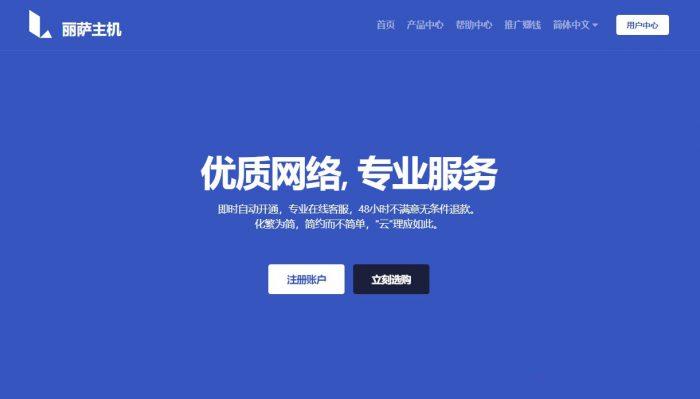
易速互联月付299元,美国独立服务器促销,加州地区,BGP直连线路,10G防御
易速互联怎么样?易速互联是国人老牌主机商家,至今已经成立9年,商家销售虚拟主机、VPS及独立服务器,目前商家针对美国加州萨克拉门托RH数据中心进行促销,线路采用BGP直连线路,自带10G防御,美国加州地区,100M带宽不限流量,月付299元起,有需要美国不限流量独立服务器的朋友可以看看。点击进入:易速互联官方网站美国独立服务器优惠套餐:RH数据中心位于美国加州、配置丰富性价比高、10G DDOS免...
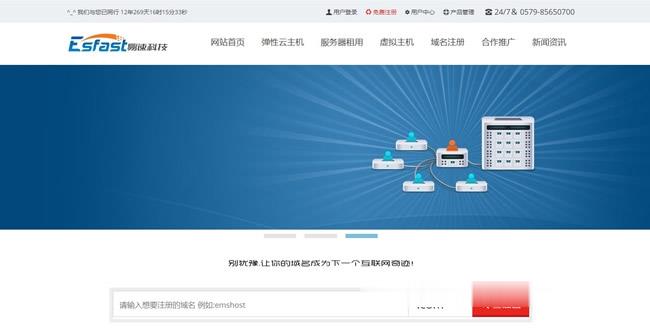
天上云月付572元,起香港三网CN2直连,独立服务器88折优惠,香港沙田机房
天上云怎么样?天上云隶属于成都天上云网络科技有限公司,是一家提供云服务器及物理服务器的国人商家,目前商家针对香港物理机在做优惠促销,香港沙田机房采用三网直连,其中电信走CN2,带宽为50Mbps,不限制流量,商家提供IPMI,可以自行管理,随意安装系统,目前E3-1225/16G的套餐低至572元每月,有做大规模业务的朋友可以看看。点击进入:天上云官方网站天上云香港物理机服务器套餐:香港沙田数据中...
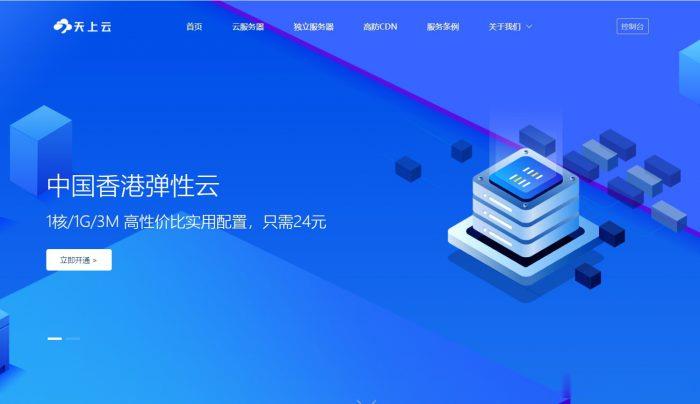
-
域名查询我的电脑域名怎么查海外服务器租用国外服务器租用与国内服务器有哪些区别美国vps主机听说美国vps主机性能不错,没用过,想听听各位的意见~个人虚拟主机个人建网站用哪一种虚拟主机???免备案虚拟空间教你怎么看免备案虚拟主机空间网站空间购买怎么购买一个网站空间及购买注意事项北京网站空间自己弄一个简单的网站,大概需要办理什么,大概需要多少钱?北京网站空间网站空间哪里的好,山东虚拟主机山东东营制作网站的公司在哪里?免费域名有哪些免费域名